Вы любите пользоваться Яндексом, но привыкали к поисковой системе Google? Нет проблем! В этой статье мы покажем вам, как сделать Google вашей стартовой страницей в Яндексе.
Первый шаг - откройте Яндекс в вашем интернет-браузере. Затем найдите иконку с настройками. Обычно она расположена в правом верхнем углу экрана и выглядит как шестеренка или зубчатое колесо.
После того, как вы нашли иконку с настройками, щелкните по ней. В появившемся меню найдите пункт "Настроить стартовую страницу" или что-то похожее на это. Обычно он находится в разделе "Общие настройки".
Для установки Google в качестве стартовой страницы перейдите в настройки и выберите опцию "Пользовательская страница". Введите ссылку на страницу Google - "www.google.com" и сохраните изменения.
Изменение настроек браузера для установки Google в качестве стартовой страницы
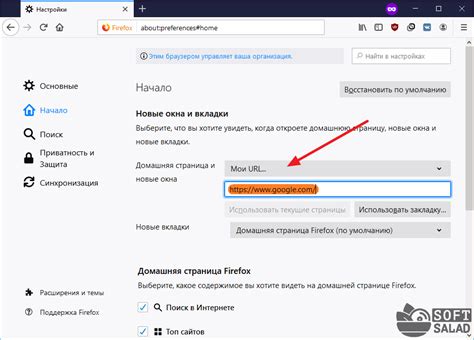
Для браузера Google Chrome:
- Откройте браузер.
- Нажмите на иконку с тремя точками в правом верхнем углу.
- Выберите "Настройки".
- В разделе "Настройка при запуске" выберите "Открыть конкретные страницы или набор страниц".
- Нажмите на ссылку "Добавить новую страницу" и введите "https://www.google.com" в поле URL.
- Нажмите на кнопку "Готово", чтобы сохранить изменения.
Mozilla Firefox:
- Откройте Mozilla Firefox.
- Нажмите на иконку с тремя горизонтальными полосками в правом верхнем углу окна браузера.
- Выберите "Настройки" в выпадающем меню.
- В разделе "Главная страница" введите "https://www.google.com" в поле URL.
- Нажмите на кнопку "OK", чтобы сохранить изменения.
Яндекс.Браузер:
- Откройте Яндекс.Браузер.
- Нажмите на иконку с тремя горизонтальными полосками в правом верхнем углу окна браузера.
- Выберите "Настройки".
- В разделе "Другие" выберите "Изменить стартовую страницу".
- Введите "https://www.google.com" в поле URL.
- Нажмите на кнопку "ОК", чтобы сохранить изменения.
После выполнения этих шагов ваш браузер будет открывать Google как стартовую страницу при каждом запуске, и вы сможете использовать его для быстрого поиска и получения необходимой информации.
Добавление расширения для браузера, позволяющего использовать Google как стартовую страницу
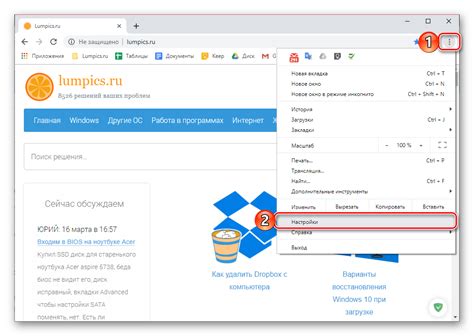
Если вы предпочитаете использовать Google в качестве стартовой страницы в вашем браузере, вам может понадобиться расширение, которое позволит вам сделать это. Вот шаги, которые вы можете следовать, чтобы добавить такое расширение в вашем браузере:
- Откройте веб-магазин расширений для вашего браузера.
- В поле поиска введите "Google Start Page Extension".
- Найдите и установите нужное расширение.
- Дождитесь установки расширения в браузере.
- После установки откройте настройки браузера.
- Выберите стартовую страницу "Google" или "www.google.com".
- Сохраните изменения и закройте настройки.
Теперь Google будет вашей стартовой страницей. Вы сможете пользоваться поиском Google, управлять учетной записью и пользоваться разными функциями Google.